Et, comme tous les téléphones mobiles, vous pouvez avoir les applications que vous pouvez attendre d'un, WhatsApp est l'un des plus populaires. Puisque nous devons communiquer d'une manière ou d'une autre, WhatsApp s'avère toujours être l'une des meilleures alternatives lorsqu'il s'agit de communiquer via un service de messagerie instantanée.
C'est parce que ce n'est pas seulement une application extrêmement sécurisée, mais c'est aussi parce que c'est une application avec la possibilité d'envoyer des messages, de passer des appels vidéo et tout cela via une interface utilisateur très conviviale.
De plus, non seulement il est extrêmement agréable de pouvoir avoir cette application visuellement, mais elle a aussi la capacité d'être assez personnalisable. Vous pouvez changer le thème de votre WhatsApp de clair à foncé, vous pouvez mettre la photo de profil que vous voulez et vous pouvez même changer le fond d'écran très facilement, que vous ayez un iPhone 11, iPhone 11 Pro ou un iPhone 11 Pro Max.
Voir ci-dessous ce que vous devez savoir pour changer ce fond d'écran sur votre mobile.
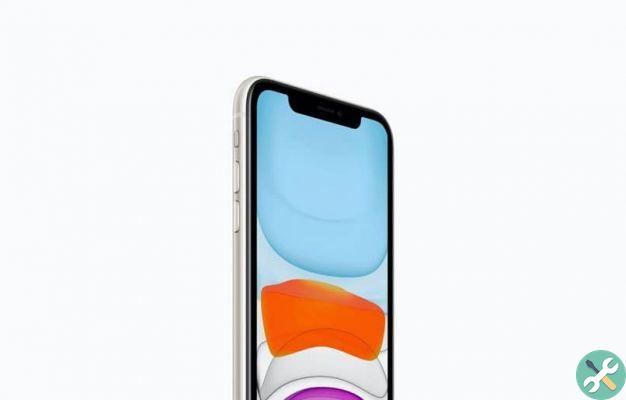
Modifier le processus en fonction de l'appareil
Alors qu'il n'y a pas beaucoup de différence entre iPhone 11, iPhone 11 Pro et iPhone 11 Pro Max ; beaucoup se demanderont s'il y a une différence ou non dans le processus de modification de l'arrière-plan des chats sur WhatsApp. La réalité est qu'il n'y a pas de différence dans la processus.
Cela est dû à la version de iOS et WhatsApp en tant que tel. Si nous comparons cela au processus de modification de l'arrière-plan des chats WhatsApp sur un appareil Android, nous pouvons voir une grande différence, mais ce n'est pas le cas. Ensuite, vous pouvez suivre la même procédure pour tout dispositif sans trop de soucis.

Changez le fond d'écran WhatsApp sur votre iPhone 11
Si vous avez un iPhone 11, vous voudrez peut-être changer le fond d'écran de vos chats WhatsApp. Cela pourrait vous aider dans votre lisibilité ou vous souhaitez simplement mettre une image que vous aimez vraiment. Voir la prochaine étape par étape afin que vous puissiez personnaliser ce fond d'écran.
- Commencez par entrer dans l'application WhatsApp.
- Une fois à l'intérieur, vous verrez une petite carte dans la barre du bas qui dit " réglages ". Entrez-le pour pouvoir accéder aux paramètres de l'application.
- Vous verrez maintenant de nombreuses options. Mais ce qui t'intéresse c'est " Chat ". Entrez-le.
- Ensuite, appuyez sur le bouton "Contexte de discussion". Ici, vous verrez trois options différentes pour votre nouveau fond d'écran. Ce sont la bibliothèque de fond, les couleurs unies et les photos. Le premier est arrière-plans prédéfini pour l'application. La deuxième option est les couleurs unies que vous pouvez utiliser si vous préférez une teinte particulière. Et, le dernier est d'entrer le vôtre bobine pour voir quelle image vous voulez utiliser.
- Une fois que vous avez trouvé le fond d'écran que vous voulez le plus, sélectionnez-le et il vous redirigera vers WhatsApp afin que vous puissiez ajuster et appliquer le nouveau fond d'écran.
C'est prêt! Vous pouvez maintenant voir le fond d'écran que vous avez sélectionné pour votre application dans vos discussions.
Etiquette de téléphone


























